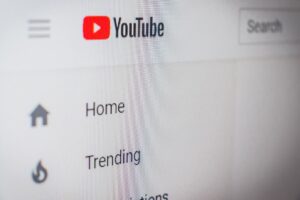
広告再生されずにYouTubeをみる方法があることを知ってますか?
もちろん、無料です。
お小遣いから月680円を捻出するのは学生さんにとって大変なことだと思います。
YouTube Premiumの学割の申込手続きよりも簡単で、期間制限なく無料でできる方法です。
この方法を試してみて、YouTube Premiumの検討を始めても遅くないはずです。
私はこんな人は
Braveブラウザ愛好家
具体的な方法
BraveブラウザでYouTubeを見るだけ
Braveブラウザって何?と思った人が多いと思います。
Braveブラウザの知名度はまだ低いです。
そこで「Braveブラウザ」とその「ダウンロード」方法について紹介していきます。
合わないと思ったら、アプリを消せばよいだけなので試してみてはいかがですか?
Braveブラウザとは?
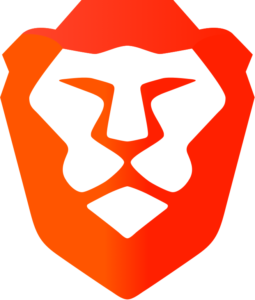
米国にあるBrave Softwareが運営するブラウザがBraveです。ブラウザでピンとこない人はChromeやSafariのことと思ってください。
Javascriptの開発者でありMozilla(Firefox)の共同創業者のBrendan Eich氏によって設立された会社です。

そしてBrave社はこう宣言しています。
Braveが第一に考えるのはユーザーです。大手テクノロジー企業ではありません。
あなたのデータは、あなた次第。

このような考えから、「Googleの真の代替手段になる」とBrave社は宣言しています。
その根拠の1つとして、Googleの広告表示をブロックする機能がBraveブラウザにあらかじめ搭載されています。
ユーザのデータをユーザの意思に関係なく、Googleがデータを利用(広告表示)することでユーザーが不利益を被らないようにするためです。

ここまで読んでそれでもBraveブラウザは怪しいと思う人は以下の記事も参考にしてみてください。
Braveブラウザのダウンロード方法
Braveの考え方がわかったので、ブラウザを使うための準備をしていきます。
スマホの人はgoogle playやApple storeで「Brave」と検索してアプリをダウンロードします。
PCならHPから実行ファイルをダウンロードしてください。
ここからはAndroidの画面でBraveブラウザのダウンロード方法を紹介します。
AppleユーザーやPCも基本的には同じです。
「Brave」と検索して以下の画面で「インストール」をタップして、次に「開く」を押します。
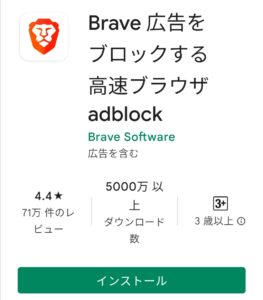
✅があらかじめ付いているのを確認し、「続行」をタップ。
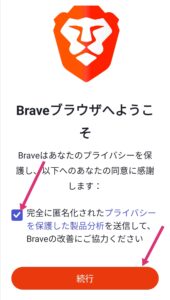
メインのブラウザにBraveを設定するか聞いてきますが、ここでは「後で」を選択。
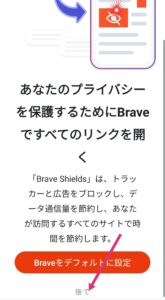
ブラウザの設定は後からでも可能です。
↓の画面がでたら、左にスクロールして飛ばします。
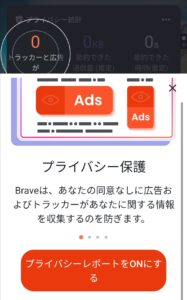
こちらも「次へ」で飛ばします。
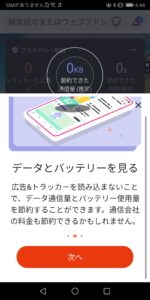
さらに「次へ」。
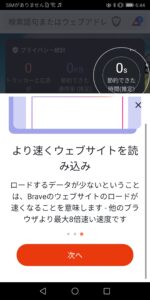
↓画面では右上の「×」をタップ。
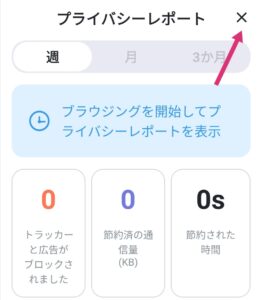
↓画面が出てきたらダウンロードは完了です。

操作時間でいえば2分くらいですね。

さっそくBraveブラウザで、YouTubeを検索してみましょう!
ちなみに、↓画面が出てきたら、「google」をタップして、「保存」を選択します。
※Appleの人は「Safari」を選択してください。
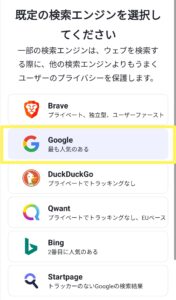
広告なしYouTubeを見てみよう!
ダウンロードが終わったので、BraveブラウザでYouTubeを見てみてください。

Braveはブラウザ利用で広告ブロックしてくれるので、YouTube以外のコンテンツでも効果を発揮します。
参考までに当ブログをchrome(Safari)でみたときと、Braveブラウザでみたときのスクショを載せておきますね。
↓ChromeやSafariブラウザで見た当ブログサイト
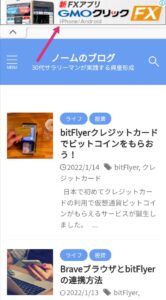
↓Braveブラウザで見た当ブログサイト
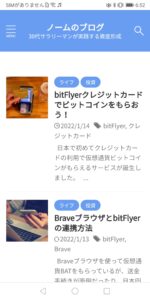
仮想通貨に興味があれば、Braveブラウザの広告表示設定をして仮想通貨BATを無料でゲットしましょう!
まとめ
いかがだったでしょうか?
YouTube Premiumの学割を検討していたはずが、Braveブラウザの利用で同じ効果を体験できたと思います。
この体験後でもYouTube Premiumの学割を契約するかを検討しても遅くはないはずです。
情報収集をしっかりやって、人生を豊かにするものにお小遣いを使っていきましょうね!
それではまたYouTubeでお会いしましょう!

